Quando lanciate per la prima volta un negozio WooCommerce, probabilmente vi concentrate sulle cose fondamentali come l’aggiunta di nuovi prodotti, la configurazione del carrello e la semplificazione del processo di checkout. Tuttavia, l’impostazione di un prodotto variabile di WooCommerce potrebbe essere un po’ un mistero.
O, per lo meno, non è una priorità assoluta. Ma quando vi imbattete in un prodotto con numerose varianti, diventa improvvisamente una questione urgente.
Guarda la Nostra Video-Guida alla Creazione di un Prodotto Variabile con WooCommerce
Per fortuna, l’aggiunta di varianti di prodotti in WooCommerce è semplice e non richiede molte conoscenze tecniche. Ma se siete alle prime armi con la piattaforma di ecommerce, è normale sentirsi un po’ disorientati nel navigare tra le opzioni.
Oggi vogliamo aiutarvi in questo senso. Parleremo di cosa sono i prodotti variabili, delle differenze tra variabili e attributi, di come creare un prodotto variabile WooCommerce e di come ottimizzare al meglio le variazioni dei prodotti usando i plugin.
Iniziamo.
Cos’È un Prodotto Variabile WooCommerce?
Un prodotto variabile WooCommerce può essere facilmente definito come un prodotto disponibile in diversi tipi, stili o varianti. Esempi di varianti sono:
- Colore
- Dimensioni
- Stile
- Materiali
Non è la stessa cosa di un filtro prodotto in WooCommerce. Anche quando filtrate i prodotti, dovete selezionare le variabili.
Quando un cliente visita la pagina di un prodotto con variabili, dovrà effettuare una selezione di qualche tipo prima di aggiungere l’articolo al carrello. Molti tipi di negozi e aziende fanno uso di prodotti variabili. Ecco alcuni esempi popolari:
- Un negozio di abbigliamento che offre articoli in varie taglie e colori.
- Una pizzeria che permette ai clienti di selezionare i condimenti da un menu a tendina o in stile checkbox prima di aggiungere l’articolo al carrello.
- Un artista che vende stampe personalizzate su vari materiali come la tela o il legno, con diverse opzioni di dimensioni.
- Un venditore di articoli per la casa ha bisogno che i clienti selezionino i materiali e/o i tessuti per gli articoli di arredamento.
E l’elenco continua. Praticamente ogni tipo di negozio avrà bisogno di variazioni di prodotto prima o poi.
La buona notizia è che WooCommerce è in grado di creare prodotti variabili. E non è così difficile da configurare. Ma prima di passare al tutorial passo-passo su come farlo, dobbiamo fare una distinzione essenziale tra variazioni e attributi.
Attributi vs Variazioni
La distinzione più significativa tra variazioni e attributi all’interno di WooCommerce è che le variazioni possono essere interagite dal cliente mentre gli attributi no.
Innanzitutto, gli attributi definiscono le variazioni. Si tratta di stili diversi come il colore, il modello, ecc. Potete anche ordinare in base a questi attributi all’interno di WooCommerce. Ma sono semplicemente informativi e non hanno alcuna funzionalità.
Gli attributi si usano anche per definire le caratteristiche di un prodotto specifico. Una pagina di prodotto per una borsa può elencare come attributi le dimensioni, il tessuto utilizzato e il materiale del manico. Si tratta di fatti dichiarati sul prodotto – i suoi attributi – e il cliente non può effettuare selezioni in base a questi attributi.
Le varianti, invece, usano gli attributi attraverso prodotti variabili e permettono agli utenti di acquistare articoli con un determinato attributo. Le varianti comprendono anche diverse combinazioni di questi attributi, che possono creare opzioni di prodotto distinte.
Per esempio, supponiamo di avere gli attributi colore e logo per un prodotto. In questo caso, questi possono essere combinati in diverse varianti, come un cappello con il logo di un delfino blu, un cappello con il logo di una salamandra verde e così via.
Il punto è che il cliente può selezionare le varianti prima del checkout come parte del processo di conversione, mentre gli attributi non possono.
Tuttavia, sarebbe utile stabilire gli attributi prima di impostare le varianti. Ma prima che corriate ai ripari per la confusione, non preoccupatevi: il processo è piuttosto semplice.
Come Creare un Prodotto Variabile in WooCommerce
Ora siamo arrivati alla parte tutorial dell’articolo. Prima di iniziare, supponiamo che abbiate già installato WooCommerce e che abbiate già aggiunto alcuni prodotti al vostro negozio.
1. Creare gli Attributi del Prodotto
La prima cosa da fare è creare alcuni attributi del prodotto. Potete andare su Products > Attributes nella bacheca di WordPress.
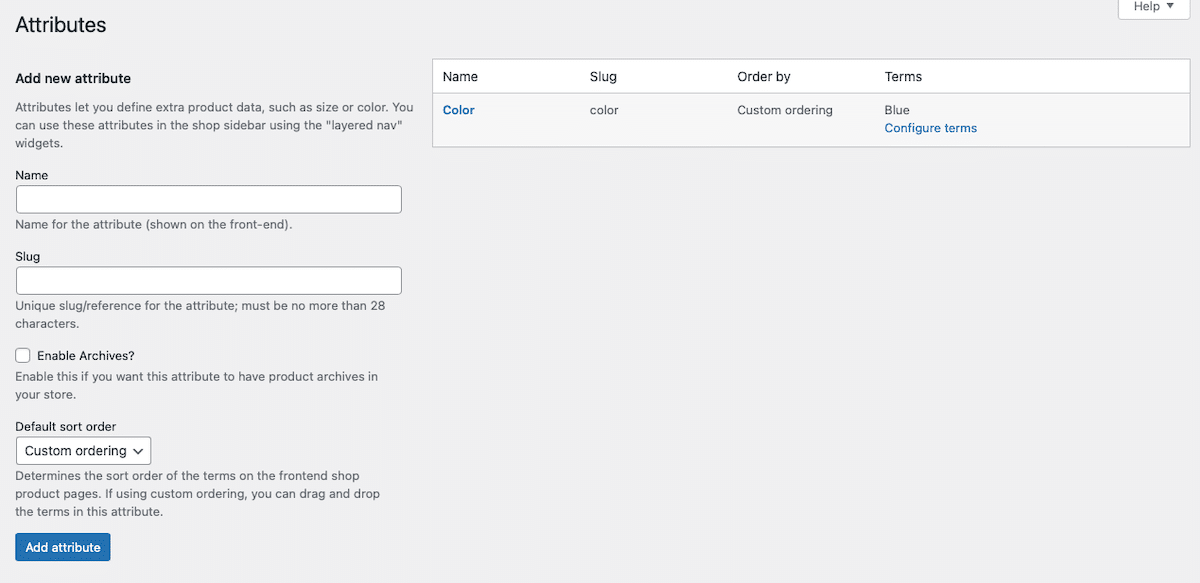
In questa sezione potete creare un nuovo attributo per il vostro negozio online. Quando viene installato per la prima volta, a WooCommerce viene aggiunto l’attributo predefinito “Colore”.
Qui abbiamo aggiunto un ulteriore attributo “Dimensione”. Basta digitare il nome dell’attributo (Dimensione), uno slug associato (dimensione) e cliccare sul pulsante blu Add attribute quando avete finito.
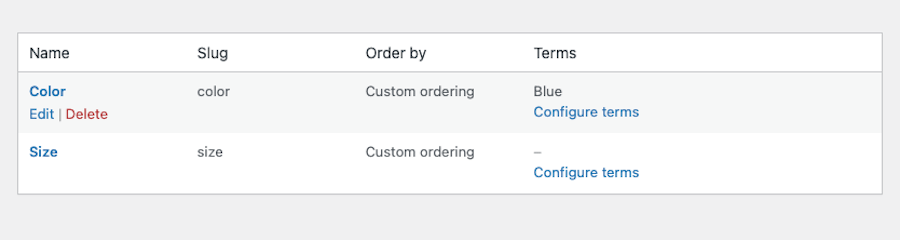
Da qui, potete cliccare sul link Configure terms accanto all’attributo che avete appena creato.
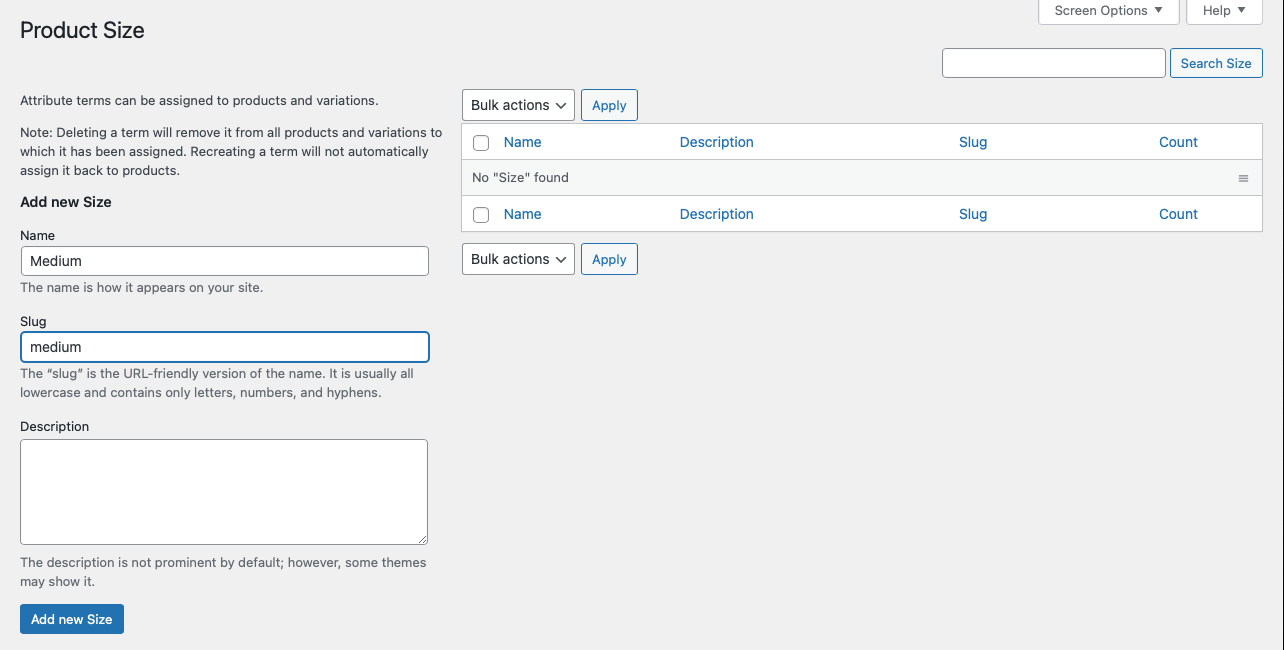
In questa sezione potete aggiungere tutti i termini da associare al vostro nuovo Attributo. Per “Dimensione”, abbiamo aggiunto qui il termine “Medio”. La procedura è la stessa che si segue per l’aggiunta degli attributi. Basta inserire il nome (nel nostro esempio abbiamo usato “Medium”), uno slug (medium) e una descrizione se lo desiderate. Quando avete finito di apportare le modifiche, premete il pulsante blu Add new Size.
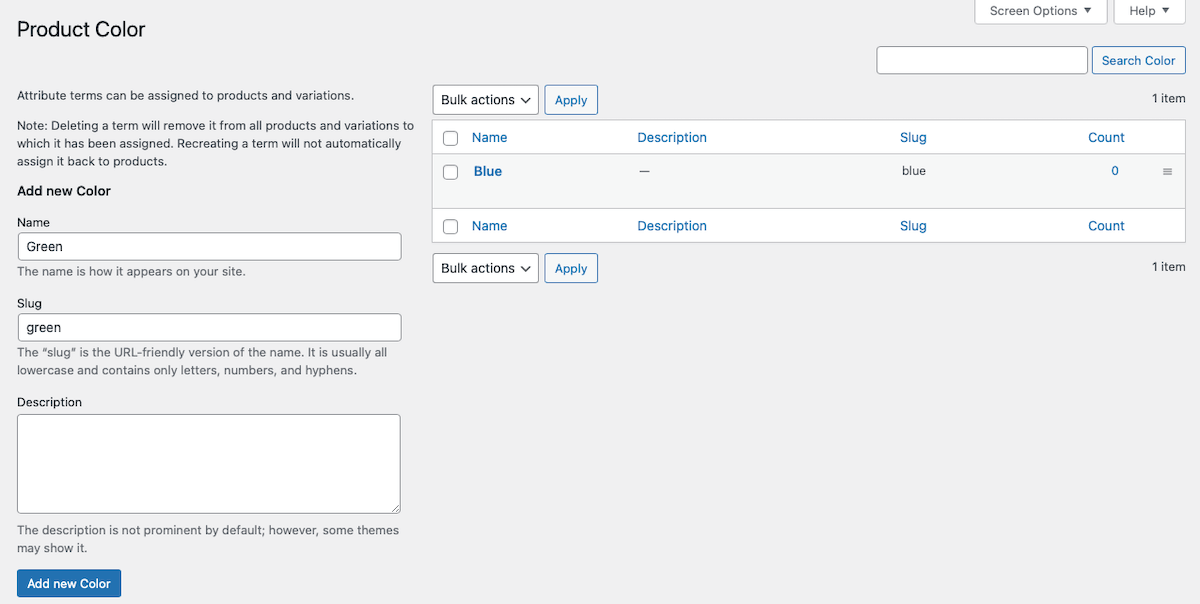
Abbiamo aggiunto altri termini all’attributo “Colore”. Potete vedere il termine “Verde” mostrato qui sopra (in inglese, green).
In questo modo potete aggiungere tutti gli attributi e i termini associati che desiderate in WooCommerce. Gli attributi e i termini da aggiungere dipendono dal tipo di negozio che gestite e dal tipo di prodotti che vendete.
2. Creare un Prodotto WooCommerce Variabile
Il passo successivo è quello di creare una pagina di prodotto in cui applicare gli attributi. Per farlo, dovete andare su Products > Add New.
Date al vostro prodotto un nome e una descrizione, aggiungete le immagini che desiderate e modificatelo come meglio credete. Quindi, scorrete verso il basso fino alla sezione Product Data.
In alto, fate clic sul menu a tendina e selezionate Varibale Product.
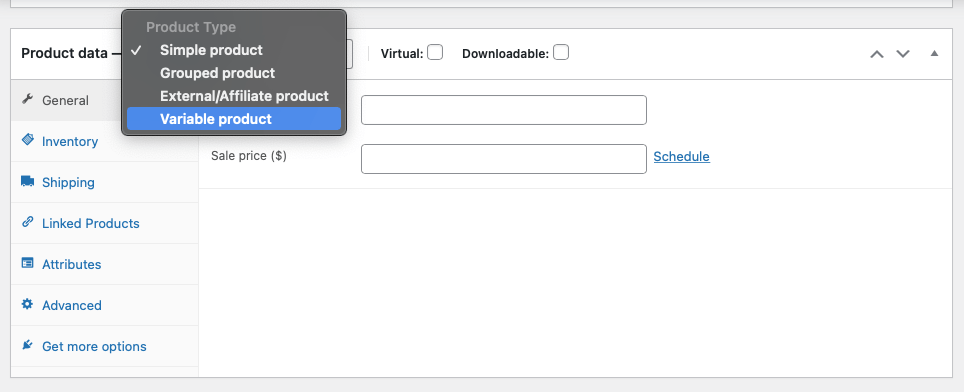
Successivamente, potete inserire tutti i dettagli rilevanti nella scheda General, come per esempio il prezzo.
3. Assegnazione degli Attributi
Dopo aver impostato il prodotto come prodotto variabile, potete aggiungere gli attributi che avete creato in precedenza. Fate clic sulla scheda Attributes e selezionate uno degli attributi che avete creato. Poi fate clic sul pulsante Add.
Apparirà una sezione chiamata Value(s), sotto la quale vedrete tutti i termini che avete assegnato a questo attributo in precedenza. Selezionate i termini che si applicano a questo particolare prodotto (oppure fate clic su Select All se è più semplice).
Verificate di aver spuntato la casella di controllo accanto a “Visible on the product page” se volete che questi attributi siano disponibili per i vostri clienti.
Se desiderate creare delle varianti a partire da questi attributi, selezionate anche la casella “Used for variations”.
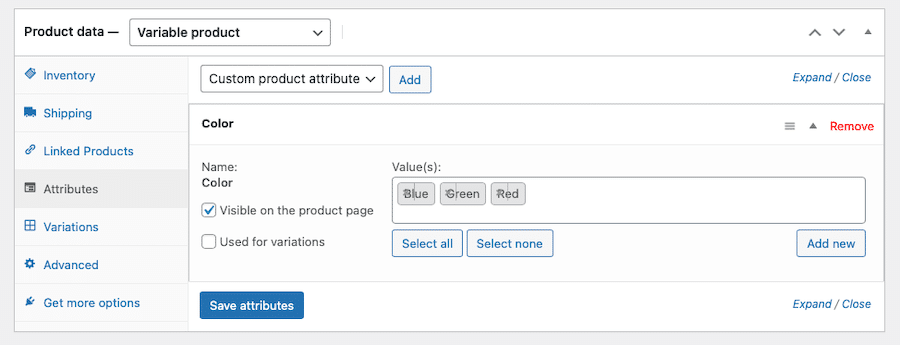
Terminate questa sezione facendo clic su Save attributes.
4. Aggiungere Variazioni
L’ultima operazione da fare è aggiungere le variazioni alla pagina del prodotto. Fate clic sulla scheda Variations.
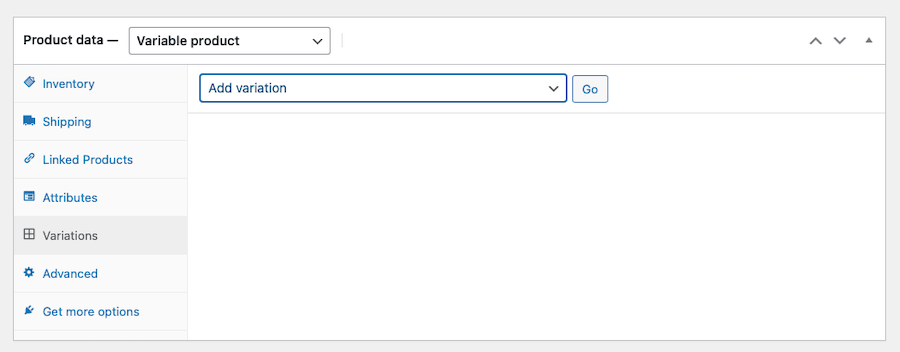
In questa sezione dovreste vedere un menu a tendina con scritto Add Variations. Fate clic sul pulsante accanto che dice Go.
Apparirà un nuovo menu a tendina in cui potrete selezionare gli attributi che si applicano a questo particolare prodotto. Selezionate tutti quelli che gli si applicano.
Sotto ogni variante potete regolare anche le impostazioni, come per esempio i prezzi per ogni variante, il prezzo di vendita, il numero SKU, lo stato delle scorte, il peso e le dimensioni. Tuttavia, solo il prezzo è obbligatorio.
Quando avete finito di apportare le modifiche alla vostra variante, fate clic sul pulsante blu Save changes.
Potrete poi ripetere la procedura per tutte le altre varianti che vorrete creare.
Ottimizzare le Variazioni dei Prodotti WooCommerce
Ora che sapete cosa sono i prodotti variabili e come crearli in WooCommerce, potete approfondire per farli brillare davvero. Ecco diverse opzioni di plugin ed estensioni WooCommerce che possono far risaltare al meglio le vostre pagine prodotto e aumentare le conversioni.
Guarda la Nostra Video-Guida all’Ottimizzazione delle Variazioni di Prodotto in WooCommerce
1. Swatches
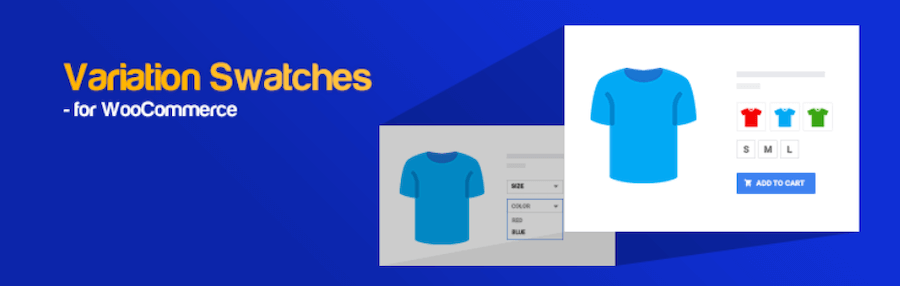
Il primo plugin di cui parleremo è Variation Swatches for WooCommerce. Offre un modo semplificato ed esteticamente gradevole per visualizzare gli attributi e le varianti dei prodotti. Questo plugin offre anche maggiori opzioni per la selezione delle opzioni da parte dei clienti, sotto forma di blocchi di colore, etichette e immagini radio. È un modo elegante per visualizzare le variazioni dei prodotti ed elimina la necessità del menu a tendina.
Queste opzioni funzionano sia nella visualizzazione rapida dei prodotti che nelle pagine dei prodotti. Potete anche selezionare la forma dei campioni: arrotondati o circolari. Altre caratteristiche sono i tooltip al passaggio del mouse e le funzionalità CSS personalizzate.
Variation Swatches for WooCommerce è gratuito.
2. Additional Variation Images
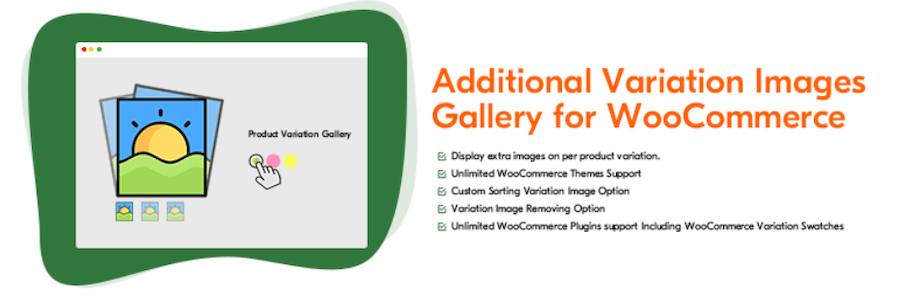
Additional Variation Images Gallery consente di visualizzare più di un’immagine per le variazioni dei prodotti. Per impostazione predefinita, WooCommerce vi permette di visualizzare un’immagine per ogni variante di prodotto, ma questo plugin estende questa possibilità e vi permette di visualizzare una galleria per ogni variante.
Dopotutto, dare ai clienti più visualizzazioni del vostro prodotto può aumentare le vendite. Quindi, quando un cliente passa da una variante all’altra della pagina di un prodotto, gli verrà mostrata una serie diversa di immagini. Più informazioni = migliore comprensione di ciò che state vendendo. E questo può significare una maggiore fiducia nel vostro marchio.
Il plugin Additional Variation Images Gallery for WooCommerce è gratuito.
3. Product Attribute Filter
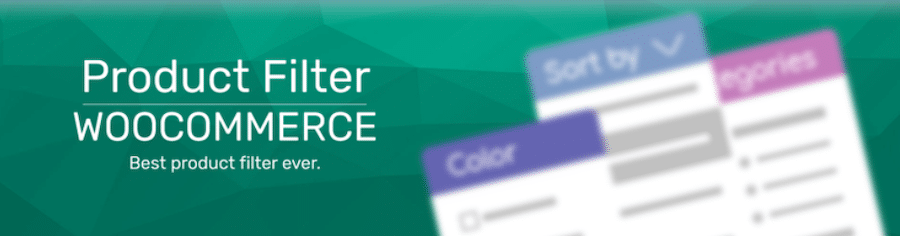
Product Filter by WooBeWoo è un altro ottimo plugin che vale la pena provare. Questo plugin consente a chi visita il vostro negozio online di ordinare i prodotti in base a una vasta gamma di fattori, tra cui categoria, tag, tassonomia, prezzo e attributi.
Le principali funzioni incluse sono il filtraggio in base a qualsiasi criterio come lo stato di vendita, la valutazione o la presenza o meno dell’articolo in magazzino. Inoltre, vi permette di visualizzare i filtri sul front-end del vostro sito web usando diverse opzioni, tra cui un menu a tendina, un elenco di caselle di controllo, un elenco di pulsanti di opzione e icone. Supporta anche la ricerca live AJAX e funziona con Elementor.
Product Filter by WooBeWoo è gratuito.
4. Personalizzare il Feed dei Prodotti
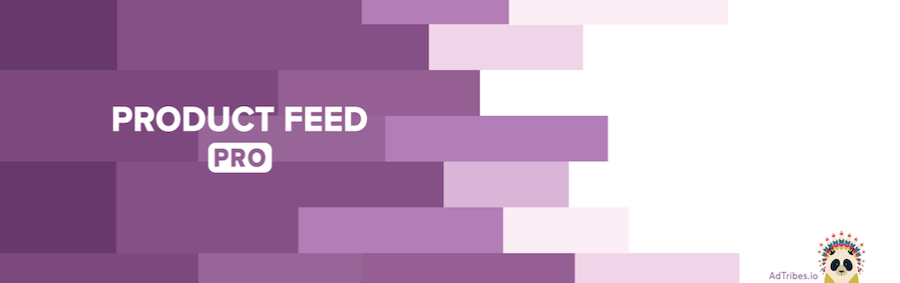
Un altro plugin da tenere d’occhio è Product Feed PRO, che permette di creare feed di prodotti per scopi di marketing. Con questo plugin potete creare un numero illimitato di prodotti e feed usando più di 100 modelli diversi per vari siti di marketing online. Include il supporto per Google Shopping, Facebook Remarketing, Pricerunner, Bing Ads, Skroutz, ecc.
Altre caratteristiche sono la mappatura dei campi, la mappatura delle categorie, il filtraggio e il supporto per le variabili dei prodotti. Potete anche usare questo plugin per aggiungere un pixel di Facebook al vostro sito, un pixel di Google Dynamic Remarketing e Facebook Conversion API.
Product Feed PRO è gratuito.
5. Aggiungere Altre Opzioni Prodotto

Se avete bisogno di visualizzare un maggior numero di opzioni su ogni prodotto, Extra Product Options for WooCommerce è un’ottima scelta. Vi permette di aggiungere facilmente campi di prodotto personalizzati alle pagine dei vostri prodotti. Invece di creare layout personalizzati o di lavorare con l’editor standard della pagina del prodotto, questo plugin aggiunge campi avanzati alla pagina del prodotto, consentendovi di creare pagine che rispondono davvero alle esigenze dei vostri clienti.
Questo plugin offre 17 diversi campi personalizzati da usare, tra cui testo, password, nascosto, email, numero, URL, telefono, area di testo, selezione, pulsanti radio, casella di controllo, cursore di gruppo di casella di controllo, selezionatore di data, selezionatore di colore, titolo e paragrafo.
Il plugin Extra Product Options for WooCommerce è gratuito. È disponibile anche un’opzione premium che aggiunge altre 7 opzioni di prodotto, tra cui il selezionatore temporale, l’HTML, la tavolozza dei colori, il caricamento di file, la multi-selezione, il selezionatore di dati e di intervalli temporali e il gruppo di immagini. La versione premium costa 39 dollari per una licenza per un singolo sito.
6. Aggiungere Prezzi Dinamici per le Variazioni

Il plugin Advanced Dynamic Pricing è adatto anche a molti venditori. Funziona aggiungendo al vostro negozio WooCommerce funzionalità di prezzi o sconti dinamici con la possibilità di attivare e disattivare queste regole ogni volta che lo desiderate.
Con questo plugin potete impostare importi in dollari, percentuali e prodotti fissi per singoli prodotti o gruppi di prodotti. Altre funzioni includono prezzi di massa e prezzi basati sui ruoli. In questo modo, potete impostare uno sconto per i prodotti di un’intera categoria e creare offerte speciali in cui se un cliente acquista un certo numero di articoli ottiene una percentuale di sconto o stabilire offerte BOGO.
Le opzioni sono molto flessibili e vi permettono di impostare creativamente i vostri prezzi e le vostre vendite. Advanced Dynamic Pricing for WooCommerce è gratuito, ma è disponibile una versione premium con regole e funzionalità aggiuntive. Il prezzo premium parte da 50 dollari all’anno.
7. Mostrare le Variazioni in una Tabella
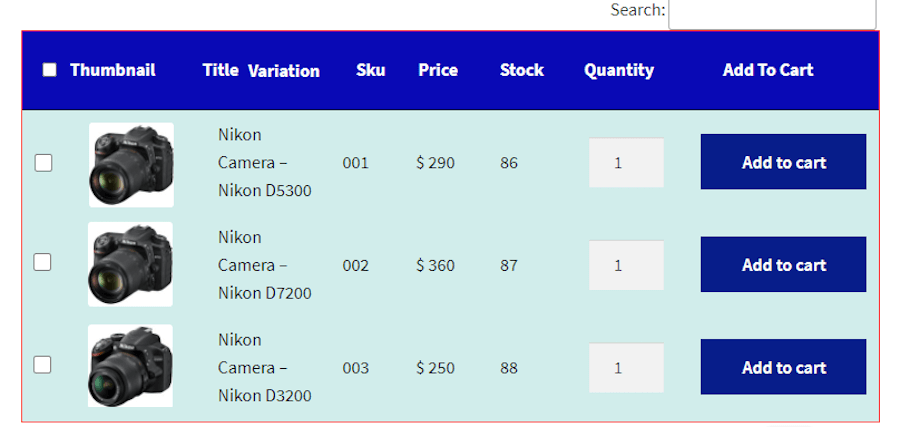
L’estensione Product Variations Table for WooCommerce è un altro valido strumento da avere a portata di mano, soprattutto se vedete prodotti con un gran numero di varianti complesse e simultanee. I clienti possono usare questo plugin per filtrare e ordinare le variazioni su ogni pagina del prodotto.
Funziona permettendovi di visualizzare le variazioni dei prodotti sotto forma di tabella con cui i clienti possono interagire grazie alle funzioni di ordinamento e filtraggio Ajax. I clienti possono anche cercare i prodotti per variazione all’interno di questa tabella. Inoltre, accanto a ogni articolo della tabella sono presenti i pulsanti Add to Cart, che aumentano le possibilità di conversione. I clienti possono anche esportare le informazioni sulle variazioni in file scaricati in formato PDF, Excel o CSV.
Tutte le tabelle create possono essere personalizzate per adattarsi al marchio del vostro negozio e includono uno shortcode per una facile applicazione. L’estensione Product Variations Table for WooCommerce costa 49 dollari all’anno.
8. YITH WooCommerce Color and Label Variations
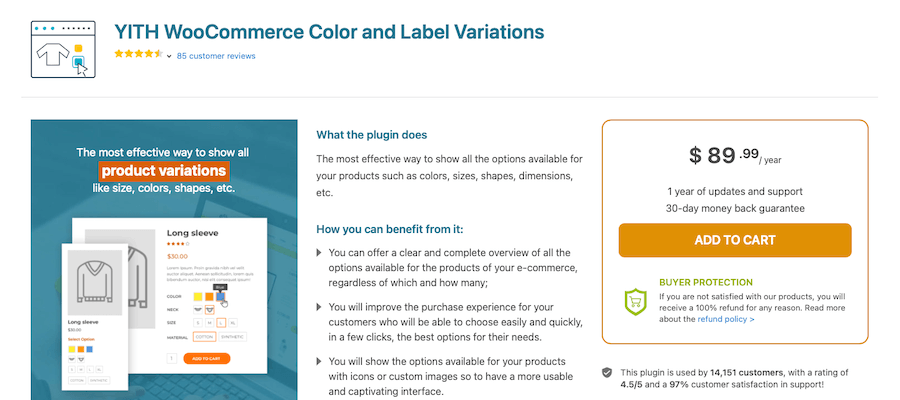
Infine, c’è YITH WooCommerce Color and Label Variations, che offre un modo semplice per visualizzare le opzioni dei prodotti nelle pagine dei prodotti. E lo fa in un modo attraente e progettato per convertire in modo più efficace.
L’idea è quella di mettere tutte le opzioni del prodotto a portata di mano del cliente, in modo che possa sapere esattamente quali opzioni ha a disposizione e quali sono le sue possibilità. Ogni variante del prodotto può essere visualizzata tramite icone o immagini personalizzate a vostra scelta.
YITH WooCommerce Color and Label Variations è un prodotto premium al prezzo di 89,99 dollari all’anno.
Riepilogo
Ecco come funziona. Creare prodotti variabili in WooCommerce non è più così scoraggiante, vero? Una volta che avete capito bene cosa sono le variabili e come funzionano, potete crearle con relativa facilità.
In questo articolo abbiamo visto cosa sono e come funzionano i prodotti variabili. Abbiamo parlato delle differenze tra varianti e attributi e di come creare un prodotto variabile e i suoi attributi associati.
Abbiamo raccolto diversi plugin che migliorano le caratteristiche dei prodotti variabili in termini di forma e funzione. Ce n’è per tutti i gusti. Speriamo che ora possiate creare prodotti variabili e farli funzionare per il vostro negozio online.
E se avete bisogno di altri consigli per incrementare le vendite su WooCommerce, abbiamo una guida completa che tratta il tema.


